
サイト内で検索されたキーワードをアクセス解析できる「Search Meter」というWordPressプラグインの紹介です。シンプルですけど必要十分な検索履歴を見ることができます。
特に難しい設定はなくインストールして有効化したら自動的に解析が始まります。
Search Meterのインストール
WordPressプラグインは基本的にそうですけど管理画面で検索してインストールしたほうが簡単でおすすめです。
「プラグイン」→「新規追加」からSearch Meterで検索して「今すぐインストール」をクリックしましょう。

WordPressのインストールについてわからないことがあったらこちらの記事をどうぞ。⇒WordPressプラグインをインストールする方法
サイト内検索キーワードの確認方法
インストールするだけで検索されたキーワードを見ることができるので試しに自分で適当にサイト内検索してみましょう。
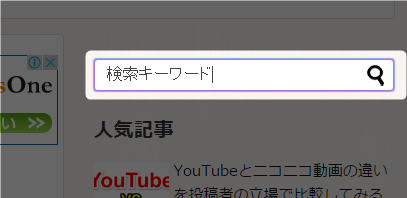
検索されたキーワードを確認するにはWordPress管理画面サイドバーの中の「Search Meter」をクリックします。
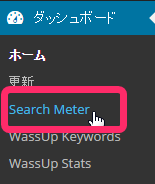
さっき自分が検索したキーワードが表示されていれば正しく動いてます。
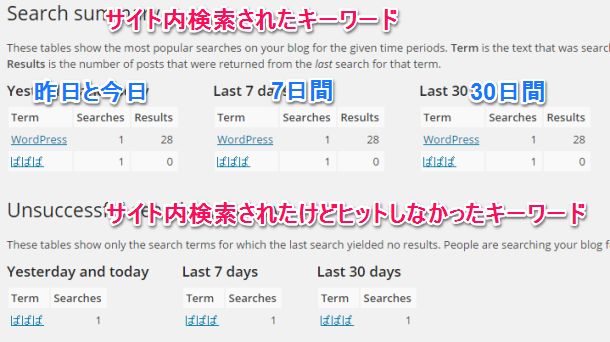
- 上側がサイト内検索されたすべてのキーワード
- 下側が検索されたけどヒットする記事が存在しなかったキーワード
になっています。「Results」は検索にヒットした記事数です。
「探したけど無かった」キーワードを活用する
ここで意外と重要になりそうなのが「探したけど無かった」というキーワードです。
検索エンジンからの検索と違ってブログをいったん見てから検索しているということはそのキーワードの内容を期待して検索している可能性があるわけなので、関連性が高くて需要があるキーワードである可能性が高いんじゃないでしょうか。
今後記事を書くヒントになるかも。
p.s
邪魔なサイトを除外して検索できる検索エンジンを作りました。ノイズレスサーチという名前で公開しているので良かったら検索してみてください。
<関連>
⇒現在利用しているプラグインの全部まとめ

